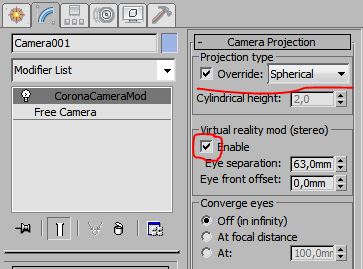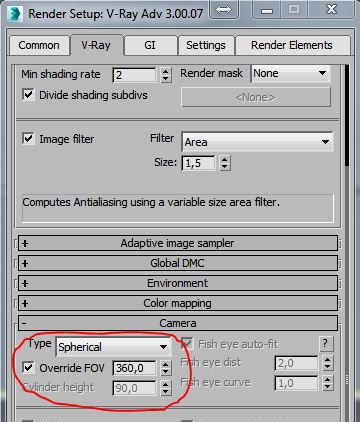Существуют различные рендеры для создания визуализации в программе 3d max: Corona Render, V-ray, Arnold, ART Renderer, Scanline renderer, RenderMan и другие.
При таком разнообразии новички задаются вопросом, какую систему рендеринга выбрать?
Если нужна максимальная настраиваемость рендера, глубина и гибкость в изменениях, то предпочтительнее будет V-ray.
Если необходима универсальность и качество при минимальных настройках — лучше подойдет Corona. По принципу – нажал одну кнопку, получил результат.
Настройки рендера в 3d max V-ray или Corona
По стандарту выбираем V-ray Adv. Не V-ray RT — это обрезанная версия движка в реальном времени. Открываем Vray Adv, выбираем ту версию, которая есть в окне выбора.
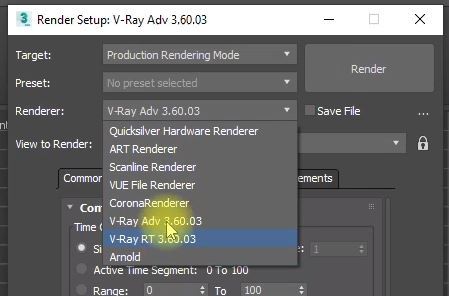
Основные настройки меню рендера располагаются на вкладке Вирей.
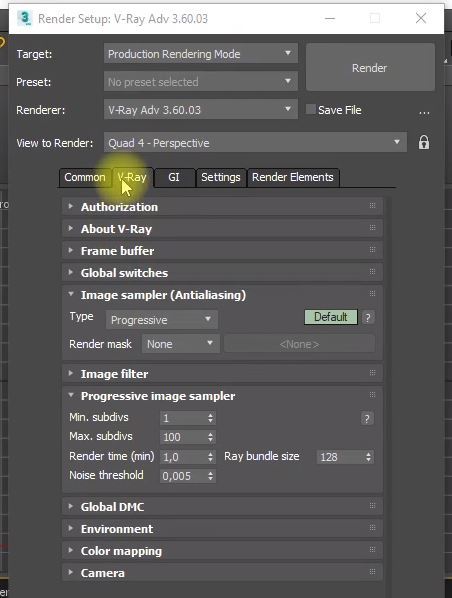
Проектор в 3ds Max
Их огромное количество, но все настройки находятся здесь.
Для Corona все основные настройки расположены в закладке сцена (Scene) и несколько в закладке Performance.
Если вы посмотрите подробный видео-урок по настройке Vray, то узнаете:
— Как включить рендер и работать с ним
— Как разобраться в инструментарии
— Режим рендеринга на практике
Как улучшить качество рендера?
Для Вирей основными параметрами, позволяющими улучшить качество, будут понижения. То есть убрать ограничение по времени (Render time) и поставить его на ноль.
Параметр шума (Noise thereshold). Чем он меньше, тем более качественное окончательное изображение — меньше шума. При 0,1 будет 10% пикселей шумовыми, не подсчитанными точно. Картинка будет не достаточно качественной. Для качественного изображения выставляем этот параметр в 0,005.
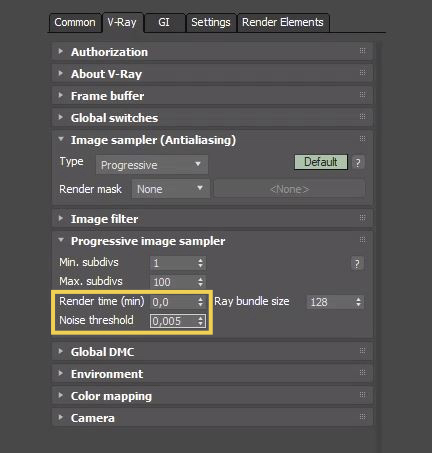
В Corona аналогом настроек будет вкладка Performance – параметры Light Samples Multiplayer и Max Samples Intensity.
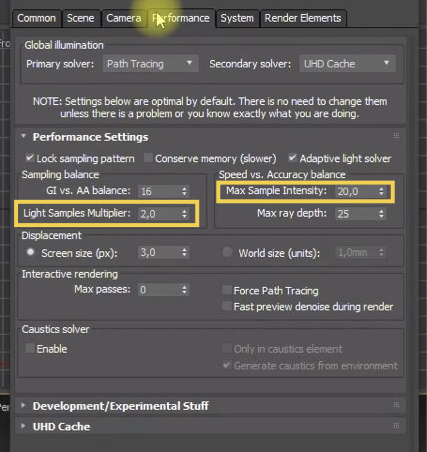
Но Корона в отличие от Вирей хуже поддается регулировке – изменения параметров минимально влияет на итоговое качество. Поэтому можно считать Корону однокнопочной. Потому что эти параметры очень мало влияют на скорость вашего просчета.
Чтобы в Короне ограничить итоговое время рендера по шуму, во вкладке Scene, в General Settings есть параметр Noise level limit. Тут можно выставить процент шума. Считается он в процентах, поэтому 3,0 это будет то же самое, что в V-ray 0,03.
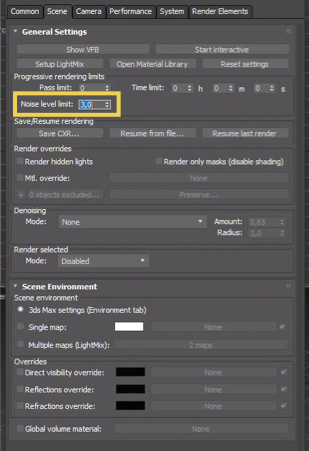
d2. Как создать жк монитор. Как создать телевизор. 3DS max
Как ускорить рендер?
Чтобы ускорить рендер в 3d max Corona, нужно считать с меньшими параметрами шума. Для чернового рендера вполне хватит уровня шума Noise level limit – 15,0. Чтобы сделать чистовой рендер выставляем на 8,0.
В V-ray то же самое для чернового, Noise thereshold значение 0,015. Для чистового – 0,008.
Как повысить четкость рендера?
За четкость отвечает в первую очередь разрешение. Если выставить больше разрешение изображения – в нем будет больше пикселей и изображение четче.
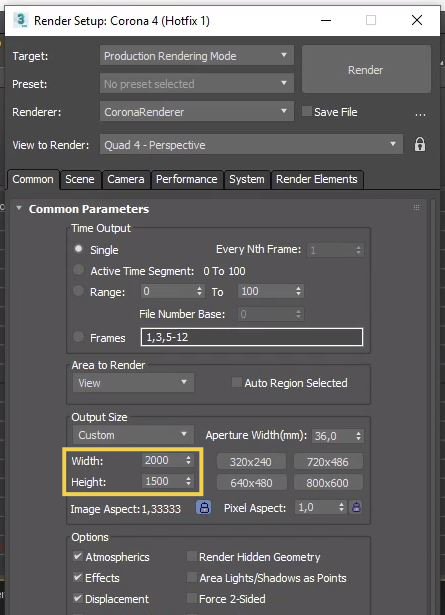
Как включить и настроить интерактивный рендер
Как его запустить в Вирей? Переходим в Frame buffer → нажимаете кнопку Show last VFB → затем Start interactive rendering.
Можно выставить объект, запустить интерактив и перемещая объект, вы выбудете видеть изменения в окне проекции.
То же самое для Короны. Открываете закладку Scene → Start interactive. Сразу запустится интерактивный рендер.
Настроек для интерактивного рендера практически нет.
Как сделать рендер на прозрачном фоне?
В 3Ds Max по умолчанию любой объект сохраняет при рендере информацию, насколько он прозрачен. То есть белое — непрозрачное, черное — прозрачное. Выставляете фон черного цвета, и сохраняете в формате, который поддерживает прозрачность. Допустим, Png.
Как сделать рендер в 3d max с фоном? Фон можно настроить в окошке Environment → background → color. Но он будет давать засветку на основные элементы.
Если необходимо задать цвет освещения – в закладке Сцены ставите галочку Direct visibility override, то есть прямую видимость исключить. Объект освещается с учетом света, цвет которого можно выставить тут.
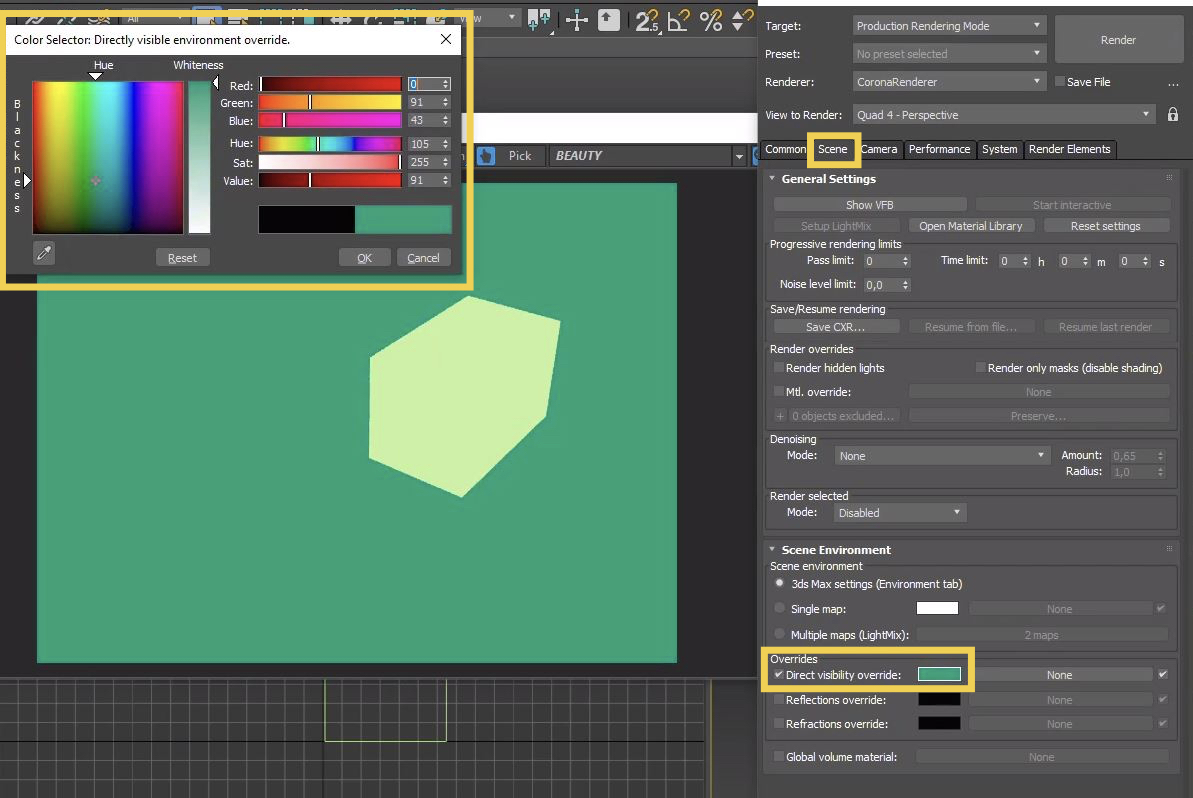
Рендер фермы. Что это такое?
Если компьютер не тянет рендеринг проекта можно воспользоваться рендер фермами. Это компьютеры, удаленно выполняющие рендер файла, который вы им отправите.
Существуют разные фермы, официальные требования можно посмотреть на их сайтах. Например, какая поддерживается версия 3d max, какая версия Короны или Вирей, и другие. Если сходятся версии, то файл обработается корректно.
Так же можно оценить стоимость за услуги. Для этого введите данные: количество кадров, статика или анимация, и другие. Получите примерную стоимость просчета вашего проекта.
Источник: diskill.ru
Как создать телевизор в 3d max

Всем привет, сразу хочу отметить, что данный урок рассчитан на широкую аудиторию в том числе и новичков, поэтому я постарался подавать материал подробно и последовательно. Я уже давно интересуюсь темой VR и однажды наткнулся на занятный ролик известной венгерской студии визуализации Brick Visual:
Ролик показывает, как при помощи специального приложения на смартфоне и очков виртуальной реальности дизайнеры могли бы презентовать свои проекты потенциальным заказчикам с полным так сказать погружением. Насколько я знаю, приложения такого до сих пор не существует, однако есть вполне адекватный аналог c неплохим функционалом – TheViewer.co.
Нашел я его как-то раз совершенно неожиданно, забив в яндексе словосочетание Corona VR. Перейдя по ссылке, я оказался на сайте TheConstruct.co, который предлагает несколько программных решений для презентации своих проектов.
Больше всего меня заинтересовал сервис The Viewer, так как он позволяет абсолютно бесплатно (не более трех проектов) и без особого труда создавать виртуальные туры 360 градусов одновременно с возможностью просмотра их в очках VR. А именно специальных шлемах VR, рассчитанных на использование со смартфоном, имеющим на борту гироскоп и экран с 2к разрешением. На мой взгляд, такие решения незаменимы в области презентаций проектов архитектуры и интерьеров т.к. отличаются своей мобильностью в отличие от тех же Oculus Rift и HTC Vive. Лично я тестировал данное приложение на телефоне Samsung galaxy s6 в связке с очками Gear VR (совместного производства Samsung и Oculus).
На сколько актуальна сегодня тема презентации проектов в VR судить не возьмусь, но ясно, что в будущем данная технология будет иметь самое широкое распространение в том числе и в визуализации проектов чего бы то ни было. Впрочем, обо всем по порядку. Как же подготовить сам контент для презентации его в очках VR?
Во первых это панорама — изображение окружающей среды запечатленное при помощи камеры 360 градусов, или в случае с презентацией проекта — изображение просчитанное в 3d приложении с определенными настройками камеры и рендера. Такие панорамы называются равноугольными (Equirectangular). Примеры таких панорам можно посмотреть на сервисе Flickr в соответствующей группе.
Можно интерактивно изучить каждую сцену управляя обзором мышкой. В основном тут представлены панорамы снятые на камеру 360 градусов. Однако мы далее будем говорить о панорамах созданных в 3DSMax в связке с рендером V-Ray или Corona.
Способ для Corona Render:
Допустим у вас есть готовый проект комнаты.
1 Размещаем камеру по центру комнаты примерно на уровне глаз человека среднего роста.
2 Применяем к нашей камере модификатор corona camera mod и ставим галочку projection type override – spherical.
3 Заходим в настройки рендера и делаем чтобы соотношение сторон будущего изображения было 2:1 и имело разрешение от 4000х2000 пкс. до 10000х5000 пкс. в зависимости от требуемого качества финальной картинки. Произведя данные настройки нажимаем кнопку render и получаем нашу панораму (развертку интерьера). Следует отметить, что эта панорама будет воспроизводиться в очках VR, но не будет обладать стерео эффектом. Для этого в corona camera mod нужно поставить галочку Virtual reality mod stereo. Финальная картинка должна иметь соотношение сторон 1:1 (от 4000 пкс.) так как изображения с каждого глаза в Corona размещаются друг под другом.
Способ для V-Ray:
Допустим у вас есть готовый проект комнаты.
1 Размещаем камеру по центру комнаты примерно на уровне глаз человека среднего роста.
2 Заходим в настройки рендера и настраиваем камеру.
При этом соотношение сторон будущего изображения должно быть 2:1 и иметь разрешение от 4000х2000 пкс. до 10000х5000 пкс. в зависимости от требуемого качества финальной картинки. Произведя данные настройки нажимаем кнопку render и получаем нашу панораму (развертку интерьера). Следует отметить, что эта панорама будет воспроизводиться в очках VR, но не будет обладать стерео эффектом.
Для этого нам следует отрендерить изображение под каждый глаз в отдельности. В VRay есть помощник для этого: helpers-VRay-VRayStereoscopic, однако пользоваться им мы не будем т.к. он дает не совсем тот результат который нам нужен. Проделаем все вручную, нам просто нужно клонировать камеру параллельно существующей на межглазное расстояние (примерно 65 мм) и сделать рендер с теми же параметрами что и первое изображение. Затем следует склеить эти изображения одно под другим таким образом что бы изображение с левого глаза было сверху, а с правого снизу. В итоге должна получиться квадратная картинка.
И так мы научились делать панорамы, теперь можем проверить результат на сервисе TheViewer:
1 Выбираем пункт меню New Project
2 Вам предложат зарегистрироваться или войти под аккаунтом google. Выполняем.
3 Называем наш будущий проект
4 Нажимаем + в правой части экрана и перетаскиваем наши панорамы в окно сервиса. Прямоугольные и квадратные (стереоскопические) панорамы сервис распознает автоматически.
5 Теперь необходимо настроить переходы (warp) между панорамами. Для этого два раза щелкаем в то место где размещается следующая локация. Создается Warp c двумя полями. Верхнее задает название перехода (например «спальня») и нежнее, где выбираем саму панораму спальни из списка загруженных нами панорам. Подтверждаем выбор нажатием галочки.
Затем переходим в строку с именем текущей панорамы и выбираем панораму спальни. Теперь создаем warp чтобы вернуться в исходную точку или попасть в следующую. C помощью варпов можно менять предметы и их цвета, предварительно подготовив соответствующие панорамы с нужными вариантами.
6 Закончив настройку варпов нажимаем кнопку save gallery. Проматываем галерею вниз и находим наш новый проект. Нажимаем и проверяем все ли правильно настроено. На проекте в галерее сразу присутствует кнопка для копирования ссылки и отправки кому бы-то ни было. У меня получился такой простенький тур по двум комнатам гостиницы.
Скачав приложение для Android можно посмотреть результат в очках VR. Впрочем просматривать панораму в VR режиме можно прямо в браузере на смартфоне. Приложение просмотра также доступно для ios и отдельно для Gear VR.
В целом данный сервис мне очень понравился своим удобством и простотой в освоении, хотя и является только относительно бесплатным. Всем спасибо за внимание, надеюсь был полезен.
Программы просмотра отдельных панорам для ПК под windows и для смартфонов под Android.
Наиболее адекватной программой для просмотра панорамы на ПК является GoPro VR Player 2.0 – простая программка с интуитивно понятным интерфейсом.
Vars VR Player Pro
Это самые мне понравившиеся.
Существует так же короновский скрипт для создания панорам Corona Panorama exporter, но он не очень удобен т.к. результат сложно отправлять заказчику. При отправке почта ругается как на потенциально опасную программу.
Еще раз спасибо за внимание.
Источник: 3ddd.ru
Как создать телевизор в 3d max
для тех, кто ищет курсы:
Войти в аккаунт
Регистрация физлиц временно не производится
Если вы организация, проводящая курсы, то регистрация происходит по этой ссылке.
Дизайн интерьера в 3Ds MAX для начинающих: бесплатные видео уроки
3Ds max — программа для создания трехмерных изображений. Она прекрасно подходит для моделирования зданий, квартир, мебели, интерьера. Это интересное и перспективное направление в дизайне и архитектуре, поэтому освоив азы и прокачав свои навыки, можно получить востребованную профессию.

Подборка бесплатных онлайн видео уроков по дизайну интерьера в программе 3Ds Max для начинающих, которая поможет узнать основы моделирования, найти идеи для вдохновения или освоить новую профессию.
Визуализация
Научитесь создавать несложный интерьер с нуля и до результата, с подробными комментариями к каждому шагу. Для начала определяются габариты помещения и строят коробку. Следующим этапом будет построение оконных и дверных проемов. Далее выстраиваются элементы обстановки. Это будут примитивные формы, которые в дальнейшем будут детализироваться и моделироваться.
Подключаются источники освещения, чтобы грамотно осветить сцену. Накладываются текстуры на пол и потолок, мебель с помощью шейдеров. Работу продолжают с потолком: придают ему нужную форму, размещают освещение и добавляют световые пятна, чтобы создавалось ощущения включенных светильников. Добавляют мебель, расставляя ее в соответствующих местах. Законченную сцену обрабатывают в Photoshop.
Построение
Мастер-класс предназначен для новичков, которые только осваивают программу. В нем воссоздаётся интерьер с опорой на существующий проект. Состоит из 3-х частей. 1-я часть — построение коробки, 2-я — настройка освещения, 3-я — настройка шейдеров и постобработка. Начальный план был сделан в AutoCad, а затем перемещен в программу. Начинают с построения стен.
Для этого линями обводят все стены помещения. Затем их поднимают на нужную высоту. В стенах делают проемы, строят пол и потолок. Так как в проекте потолок с небольшими углублениями для светильников, то с помощью полигонов нарезают эти углубления. В конце устанавливают окружающие предметы, светильники и настраивают освещение.
Создание дизайна
Быстрое построение нового проекта на основе готового плана в векторном формате. Его можно сделать в AutoCad или Archicad и сохранить в формате .dwg. План загружают в окно, где отображается вид сверху. Его размер можно проверить, наложив сетку. Начинают обрисовывать план по линиям, не забывая о привязке к объекту.
После этого в окошке перспективы можно увидеть готовый результат. Полученные линии переводят в плоский единый объект, который после нарезают на более мелкие части. Это необходимо для проемов. Следующим шагом поднимают высоту стен, делается это в несколько этапов, каждый раз приподнимая ее на ту высоту, где после будет делаться выдавливание.
Затем выделяются полигоны в местах проемов и удаляются. Интерьер наполняется заранее подготовленными деталями обстановки.
Спальная комната
Подробный урок по построению и визуализации спальни, где очень доступно показана поэтапная работа над проектом. Сначала импортируют чертежи и настраивают их под требования проекта. Далее строятся стены с помощью модификатора Extrude, где командой Probooleans вырезают проемы. Показан процесс добавления плинтусов и молдингов, а также подгонка размеров объектов.
Кроме того, рассказывается о возможности импорта предметов меблировки из библиотеки для наполнения проекта. После устанавливается камера и настраивается экспозиция, добавляется освещенность сцене, и настраиваются другие источники света. Законченный материал визуализируют в системе V-ray, там же проводится его постобработка.
Источник: vse-kursy.com